Criar modelos de mensagem
O Omnichannel for Customer Service oferece um conjunto de recursos que ampliam o poder do Dynamics 365 Customer Service Enterprise para permitir que as organizações se conectem e interajam instantaneamente com clientes em canais de mensagens digitais. É necessária uma licença adicional para acessar o Omnichannel for Customer Service. Para obter mais informações, consulte as páginas Visão geral de preços do Dynamics 365 Customer Service e Plano de preços do Dynamics 365 Customer Service.
Os modelos de mensagens permitem a criação única de mensagens reutilizáveis que podem ser enviadas a vários clientes. Com os modelos de mensagens, você pode manter conteúdo de alta qualidade e evitar spam no ecossistema. Você pode economizar tempo e personalizar as mensagens usando valores de espaço reservado que podem ser substituídos por conteúdo dinâmico quando a mensagem for enviada.
Para criar um modelo de mensagem
No mapa do site do Centro de administração do Customer Service, em Experiência do Agente, selecione Produtividade.
Selecione Gerenciar para Modelos de mensagem.
Selecione Novo e insira os detalhes a seguir:
- Nome: insira um nome.
- Canal: Selecione SMS.
- Idioma padrão: selecione um idioma.
- Texto padrão: insira o texto padrão da mensagem.
Selecione Salvar. Depois de salvar o modelo, o painel Modelo de mensagem é exibido.
Selecione Nova mensagem e crie uma mensagem usando texto localizado em cada idioma que você deseja oferecer suporte.
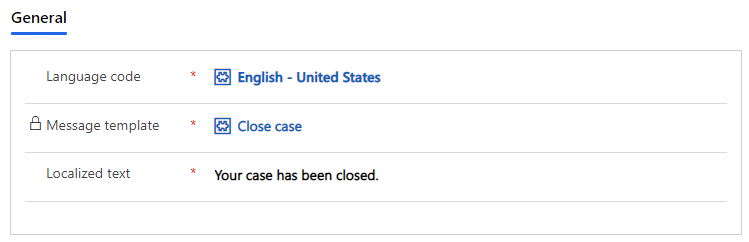
Os modelos de mensagem suportam os seguintes slugs.
Campo de dados dinâmico Descrição {FullName{Customer}} O nome completo do cliente que iniciou a conversa. {LastName{Customer}} O sobrenome do cliente. {NickName{Customer}} O apelido do cliente. {FullName{Agent}} O nome completo do agente ao qual foi atribuída a conversa. {FirstName{Agent}} O nome do agente. {LastName{Agent}} O sobrenome do agente. {Apelido{Agent}} O apelido do agente. Para obter mais informações, consulte Slugs.
Selecione Salvar e Fechar para ver sua mensagem localizada ser exibida na lista de modelos de mensagem.
Consulte também
Configurar mensagens de saída
Configurar um canal de SMS para a TeleSign
Configurar um canal de SMS para a Twilio
Configurar um canal do WhatsApp por meio do Twilio